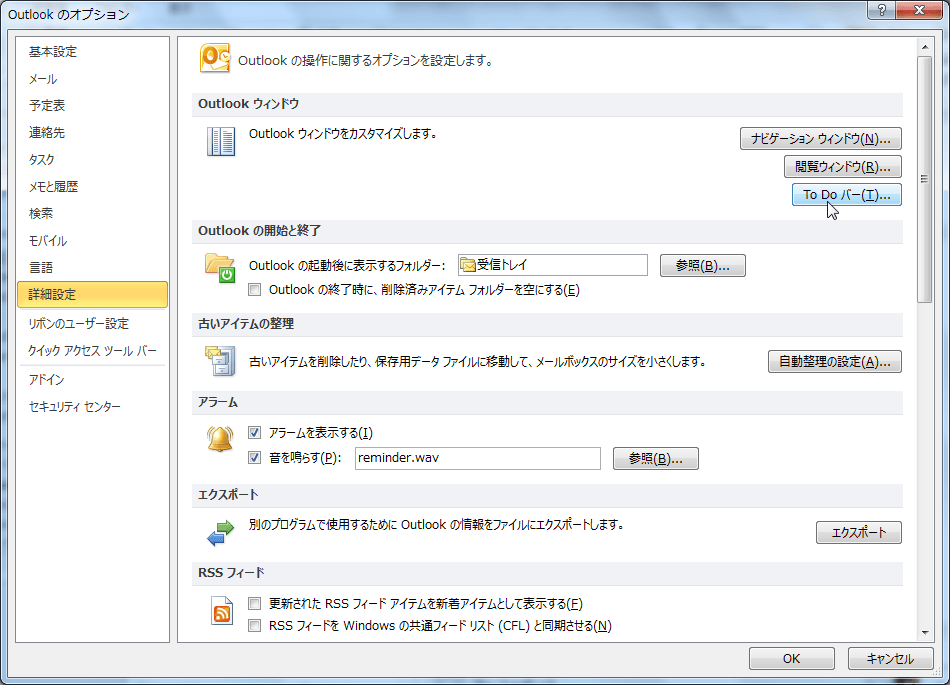ToDoバーをカスタマイズするには
Outlook のオプションを適用する、操作する
最終更新日時:2013/08/20 12:16:36
既定では、To Do バーには1か月のカレンダーが表示され、予定とタスクリストが表示されるように設定されています。カレンダーを2か月表示にしたり、To Doバーに不要な要素を非表示にしたい場合は、[Outlookのオプション]ダイアログボックスの[詳細設定]タブを開き、[To Do バー]ボタンから設定します。
To Do バーのオプションを表示する
- [ファイル]タブをクリックします。
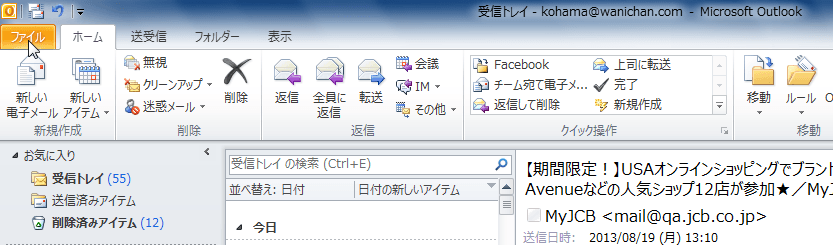
- [オプション]をクリックします。
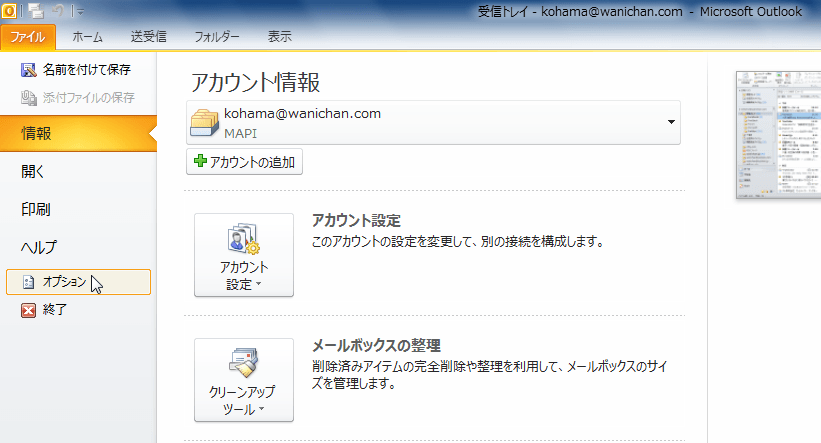
- [Outlookのオプション]ダイアログボックスの[詳細設定]タブを開きます。
- [Outlookウィンドウ]の[To Do バー]ボタンをクリックします。
- [To Do バーのオプション]が表示されました。
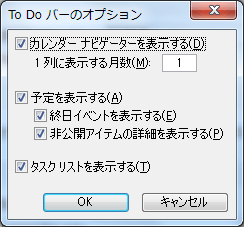
2か月カレンダーにする
- [To Do バーのオプション]にて[1列に表示する月数]ボックスに「2」と入力して[OK]ボタンをクリックします。
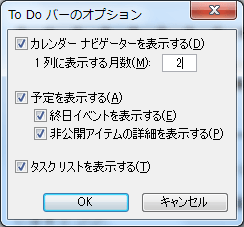
- 2か月カレンダーになりました。
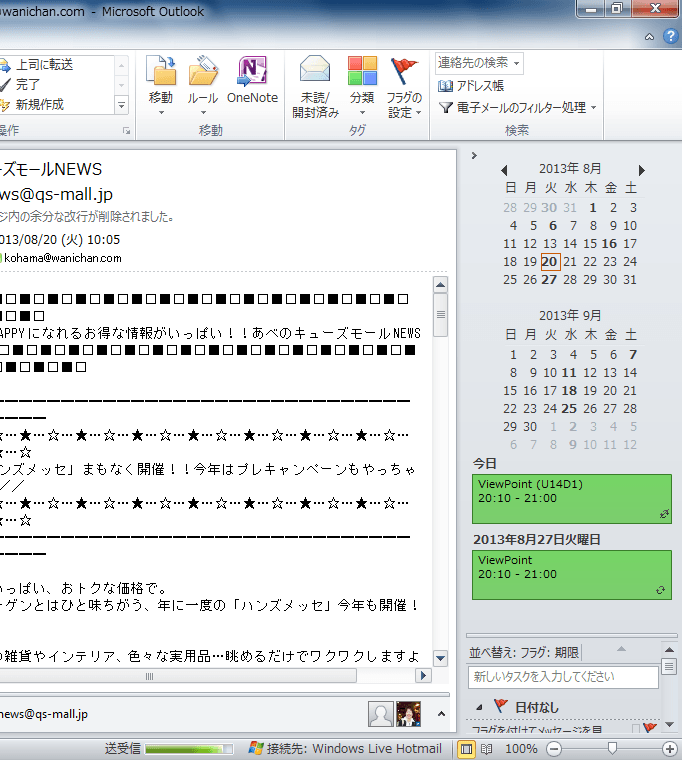
備考
To Do バーを右クリックして、ショートカットメニューより[オプション]をクリックしても、[To Do バー]の設定画面が表示されます。
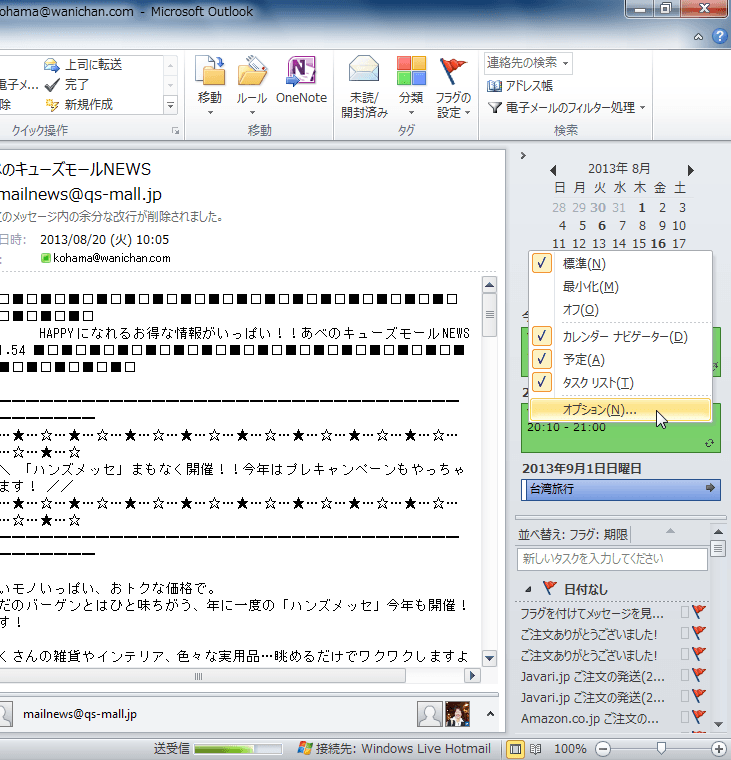
INDEX
- Outlook 2010を使いこなそう
- Chapter 1 Outlook 環境の管理
- Outlook のオプションを適用する、操作する
- Chapter 1 Outlook 環境の管理
コメント
※技術的な質問はMicrosoftコミュニティで聞いてください!